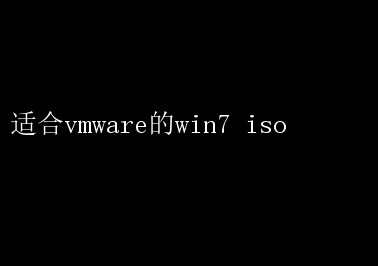
VMware,作为全球领先的虚拟化解决方案提供商,其产品如VMware Workstation、VMware Fusion以及VMware ESXi等,广泛应用于开发测试、教育培训、企业数据中心等多个场景
而在众多操作系统中,Windows 7尽管已逐渐退出历史舞台,但因其广泛的软件兼容性、用户熟悉的界面以及特定应用场景下的需求,仍被不少用户所依赖
本文将深入探讨如何找到并部署适合VMware的Windows 7 ISO镜像,以确保在虚拟化环境下的高效运行
一、为何选择VMware运行Windows 7 1. 资源优化与隔离 VMware通过硬件虚拟化技术,能够在单一物理机上运行多个操作系统实例,每个实例相互隔离,有效避免了软件冲突,同时实现了资源的动态分配和优化利用
这意味着,即便是在资源有限的笔记本或工作站上,也能流畅运行Windows 7,而不影响主机系统的性能
2. 便于备份与恢复 虚拟化环境下的快照功能允许用户在任何时间点创建系统状态的快照,一旦系统出现问题,可以快速恢复到之前的状态,大大简化了系统维护和故障恢复流程
3. 灵活性与可移植性 VMware虚拟机文件(.vmx)可以在不同硬件和操作系统平台上无缝迁移,这对于需要频繁更换工作环境或进行远程工作的用户来说,无疑是一大福音
4. 安全性增强 通过运行隔离的虚拟机,可以在一定程度上隔离恶意软件的威胁,保护主机系统不受侵害,尤其是在处理未知或潜在危险的软件时,这一优势尤为明显
二、寻找合适的Windows 7 ISO镜像 1. 官方渠道获取 虽然Windows 7已经停止官方销售,但微软仍提供对已有授权用户的支持
如果你拥有合法的Windows 7密钥,可以通过微软官方网站或数字权利管理工具(如Media Creation Tool)下载官方ISO镜像
这种方法最为安全可靠,确保镜像的纯净与合法
2. 授权经销商或合作伙伴 部分授权的经销商或软件分销商可能仍库存有Windows 7的安装介质或提供下载服务,但务必确认其资质,避免购买到非法复制品
3. 第三方可信资源 对于无法通过官方途径获取ISO的用户,一些知名的技术论坛、社区或软件下载站可能提供经过验证的Windows 7 ISO镜像下载链接
在选择这类资源时,应仔细检查评论、评分以及提供者的信誉,确保下载内容的安全性
注意事项: - 确保下载的ISO镜像与你的Windows 7许可证版本(如家庭高级版、专业版、旗舰版)相匹配
- 避免从不明来源下载,以防感染恶意软件或病毒
- 在部署前,最好使用杀毒软件对ISO文件进行扫描
三、在VMware中部署Windows 7 ISO镜像 1. 准备阶段 - 确保VMware软件已正确安装并更新至最新版本
- 下载并准备好Windows 7 ISO镜像文件
- 检查主机系统的硬件兼容性,特别是CPU是否支持虚拟化技术(如Intel VT-x或AMD-V)
2. 创建新的虚拟机 - 打开VMware软件,选择“创建新的虚拟机”
- 按照向导提示,选择“典型”或“自定义”安装类型(初学者建议选择典型)
- 在安装来源步骤中,选择“稍后安装操作系统”
- 选择操作系统类型和版本(Windows 7)
- 配置虚拟机名称、位置及磁盘大小(建议至少分配20GB空间)
- 完成向导设置后,进入虚拟机配置界面
3. 挂载ISO镜像 - 在虚拟机设置窗口中,找到“CD/DVD(SATA)”控制器
- 选择“使用ISO镜像文件”,并浏览到之前下载的Windows 7 ISO文件
- 确认设置后,启动虚拟机
4. 安装Windows 7 - 虚拟机启动后,将自动从ISO镜像加载Windows 7安装程序
- 按照屏幕指示完成Windows 7的安装过程,包括语言选择、输入方法、版本选择、接受许可条款、自定义安装位置等
- 在安装过程中,系统会重启数次,请耐心等待
5. 激活与配置 - 安装完成后,使用你的Windows 7产品密钥进行激活
- 根据个人需求,安装必要的驱动程序、更新和常用软件
- 配置VMware Tools以增强性能,如共享文件夹、拖放功能、全屏模式等
四、优化与维护 1. 安装VMware Tools VMware Tools是一套集成工具,能够显著提升虚拟机性能,包括图形加速、鼠标指针同步、时间同步、文件共享等
务必在安装完操作系统后立即安装VMware Tools
2. 性能调优 - 根据实际使用情况调整分配给虚拟机的CPU核心数和内存大小
- 在VMware设置中启用或禁用不必要的硬件设备,以减少资源占用
3. 定期更新与备份 - 定期为Windows 7虚拟机安装安全补丁和重要更新,保持系统安全
- 利用VMware的快照功能定期创建系统备份,以防不测
五、结语 尽管Windows 7已经不再是微软的主流支持操作系统,但在特定的应用场景下,通过VMware虚拟化技术,我们依然可以高效、安全地继续使用它
选择合适的ISO镜像、正确部署并持续优化,不仅能够延长Windows 7的生命周期,还能在虚拟化环境中发挥其最大价值
随着技术的不断进步,虚拟化技术将持续为我们提供更加灵活、高效、安全的IT解决方案,助力个人与企业的数字化转型之路
